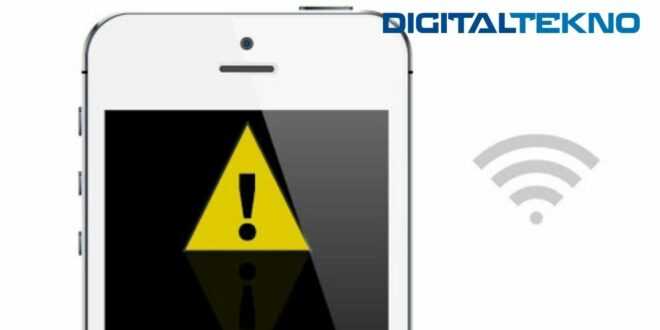Pada pembaruan atau proses update yang dilakukan pada pengoperasian iOS versi 10, ternyata saat proses eksekusinya terjadi banyak permasalah atau trouble pada sistem koneksi Wi-Fi nya. Yang mana permasalahan tersebut, disebabkan karena tidak tersambungnya OS iOS versi 10 dengan jaringan Wi-Fi, walaupun signal Wi-Fi koneksinya sangatlah bagus.
Cara Memperbaiki Masalah Wi-Fi di iOS 10
Daftar Isi
Tentu permasalahan semacam itu, bisa membuat para pengguna iPhone menjadi kesal karena terganggu dengan permasalahan yang ada pada koneksi Wi-Fi. Untuk mengatasi permasalahan tersebut, alangkah baiknya jika mencari tahu beberapa cara memperbaiki masalah Wi-Fi di iOS 10 ini:
1. Pastikan Jaringan / Koneksi Wi-Fi Bisa Digunakan
Dalam hal yang sepele semacam ini biasanya para pengguna tidak mengetahui, bahkan tidak menyadari apakah faktor jaringan yang dihasilkan oleh iPhone yang dimiliki sudah cukup mempunyai signal yang memadai ataupun belum.Padahal untuk mengetahuinya, pemilik iPhone harus mengetahuinya sedini mungkin supaya bisa teratasi.
2. Pastikan Koneksi Wi-Fi pada iPhone Berfungsi dengan Baik
Ketika hendak menyambungkan iPhone pada koneksi jaringan Wi-Fi, penguna juga harus memastikan bahwa Wi-Fi pada iPhone tersebut sudah dihidupkan. Dan dari situlah bisa diketahui, apakah bisa melakukan penyambungan ke Wi-Fi dengan memanfaatkan sistem pencarian jaringan Wi-Fi yang tersedia.
3. Restart / Mulai Ulang Perangkat iOS
Melakukan restart juga termasuk salah satu cara memperbaiki masalah wi-fi di ios 10 yang bisa dipilih. Jika pada saat proses penyambungan Wi-Fi masih juga terdapat kendala, walau dengan kondisi sudah tersambung tapi tidak masuk dalam jaringan Wi-Fi terkait, maka sebaiknya lakukan restart iPhone untuk menyegarkan kinerja pada sistem operasi iOS.
4. Melakukan Restart Router
Banyak yang belum mengerti, tentang bagaimana melakukan proses restart router. Apabila hendak melakukannya, sebaiknya minta bantuan kepada ahlinya. Sebab, cara restart router ini biasa dilakukan bagi permasalahan koneksi Wi-Fi yang tidak bisa diatasi dengan cara restart saja. Namun, untuk melakukannya caranya lebih sulit sehingga harus memerlukan bantuan pada ahlinya.
5. Melakukan Reset Jaringan
Memang sangatlah menyebalkan jika hendak melakukan browsing atau melakukan akses penting lainnya dengan koneksi Wi-Fi yang tak mendapat kerja sama dengan baik. Salah satu cara dilakukan adalah dengan reset jaringan iPhone. Dalam melakukan pengresetan jaringan ini data dan hal penting lain yang terdapat pada iPhone sebenarnya tidak hilang, karena yang terjadi hanyalah iPhone akan dikembalikan pada n pengaturan awal jaringan Wi-Fi.
6. Melakukan Reset iOS
Jika beberapa cara di atas belum juga bisa membantu agar iPhone tersambung pada jaringan Wi-Fi. Jangan khawatir, karena masih ada cara lain yang dikenal dengan istilah melakukan reset iOS. Dalam melakukan peresetan iOS ini juga tidak akan menghilangkan data pada iPhone, melainkan hanya pengaturan saja yang kembali pada pengaturan awal pabrik.
7. Melakukan Restore
Cara ini mungkin adalah langkah terakhir yang bisa dilakukan, yaitu dengan cara melakukan restore pada iTunes, akan tetapi pada cara ini akan menghapus semua data pada iPhone, karena iOS akan melakukan penginstalan dari awal.
Apabila beberapa tips yang berisi tentang cara memperbaiki masalah Wi-Fi di iOS 10 tidak bisa memberikan hasil sesuai harapan, maka langkah yang paling tepat untuk dilakukan yaitu membawanya langsung ke tempat servis iPhone, karena kemungkinan lain yang menjadi penyebabnya akan segera ditemukan untuk mendapat penanganan.
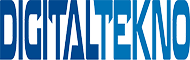 Digital Tekno Digital Tekno | Kumpulan Berita dan Informasi Teknologi, Tips & Review HP (Samsung, iPhone, Oppo, Vivo dll) dari berbagai sumber yang terpercaya
Digital Tekno Digital Tekno | Kumpulan Berita dan Informasi Teknologi, Tips & Review HP (Samsung, iPhone, Oppo, Vivo dll) dari berbagai sumber yang terpercaya